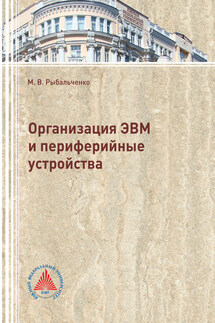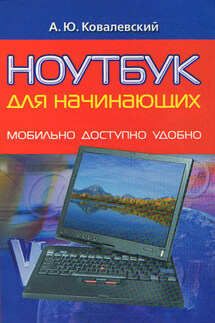Домашний компьютер - страница 25
На следующем экране перед нами находится окно с переключателями. Нас спрашивают, готовы ли мы немедленно зарегистрироваться в Майкрософт? В наличии имеется два выбора («да» и «нет»). Далее на экране появляется список из 5 полей ввода. В них нас просят ввести имена всех пользователей этого компьютера. Первым вводим себя, затем, вписываем в следующее поле всех пользователей, которые будут работать за этим компьютером. Важно лишь то, чтобы пользователей было больше одного. Нажимаем Далее. Вот мы и завершили установку.
Настройка и оптимизация
Установка драйверов и настройка
После того, как была успешно установлена операционная система Windows ХР, нам надо её настроить. Для начала, конечно, установим все драйвера. Вот в какой последовательности:
• Драйвера на материнскую плату.
• Перезагружаем компьютер.
• Драйвера на все интегрированные в материнскую плату устройства.
• Драйвера на звуковую карту.
• Драйвер на видеокарту.
• Перезагрузка.
• DirectX.
• Если потребует – перезагружаем.
• Ну а теперь устанавливаем драйвера на всю периферию. Можно сразу поставить драйвера на все устройства и сделать только одну перезагрузку в конце.
Также устанавливаем все необходимые программы и игры.
Настройка системы
Идем: Пуск > Выполнить, набираем msconfig. В открывшемся окне переходим на вкладку «Автозагрузка» (рис. 2.9).
Рис. 2.9
Здесь отключаем все, кроме:
• NvCPL (Rundll32.exe).
• NvMcTray (Rundll32.exe).
• Soundman и других драйверов вашей звуковой карты.
• Ну и, конечно же, тех программ, которые нужны чтобы грузиться вместе с системой.
Замечание
Вся прелесть использования этой утилиты конфигурирования состоит в том, что отключение загрузки какой-либо программы не удаляет код, вы можете отключить компонент, а затем перегрузиться и проверить работоспособность компьютера. Если будут наблюдаться какие-либо неполадки, вы можете снова включить компонент и перезагрузиться.
Жмем OK, и выбираем кнопку «Принять без перезагрузки».
Теперь нажмите сочетание клавиш Windows+Pause/Break, или щелкайте правой клавишей мыши на значке Мой компьютер на Рабочем столе. В открывшемся окне переходим на вкладку Дополнительно (рис. 2.10).
Рис. 2.10
В разделе «Быстродействие» щелкаем на кнопке Параметры и в открывшемся окне переходим на вкладку «Дополнительно». Здесь в разделе «Виртуальная память» щелкаем на кнопке Изменить. В открывшемся окне, в поле «Диск [метка диска]», выбираем первый логический раздел (SWAP) жесткого диска (рис. 2.11).
Рис. 2.11
Включаем переключатель Особый размер и в поле «Исходный размер» вводим значение. В зависимости от объема вашей оперативной памяти:
• 64 Mb – Исходный размер (96).
• 128 Mb – Исходный размер (192).
• 256 Mb – Исходный размер (384).
• 512 Mb – Исходный размер (768).
Значения обязательно должны быть кратны 8. Исходный размер должен быть в 1,5 раза больше размера оперативной памяти. Максимальный размер ограничивать нельзя. Нажимаем кнопку Задать. Переходим в этом же окне на диск D: «System» и включаем переключатель в позицию «Без файла подкачки», также нажимаем кнопку Задать.
Зачем нам это нужно? Дело в том, что когда системе не хватает оперативной памяти или в ней содержатся какие-то данные, которые там долго лежат без дела, система помещает их в специальный файл на жестком диске – так называемый Файл подкачки или Своп Файл. Вы его можете найти на диске D: \ или том диске, где его указали под именем pagefile.sys. Он имеет атрибуты «скрытый» и «системный».